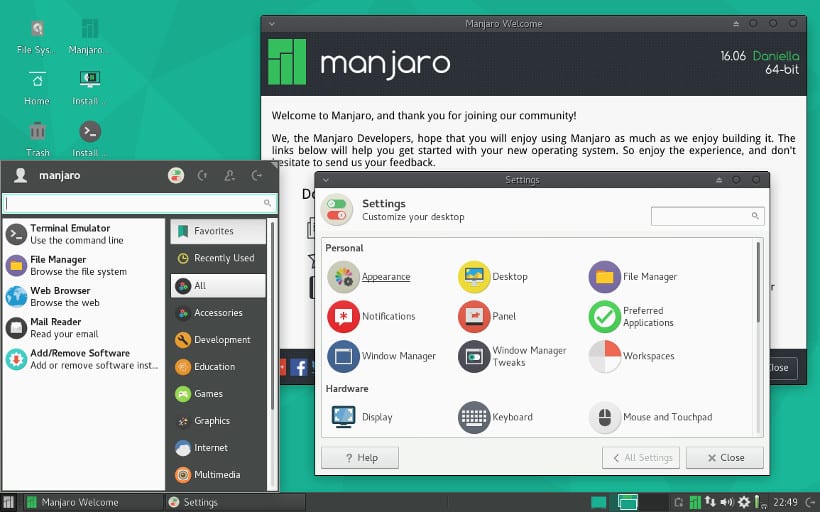
Hallo jongens, deze keer zal ik het je laten zien hoe Manjaro Linux te installeren, dat is een systeem afgeleid van ArchLinux en een dat ik erg leuk vind en dat ik zelfs aanbeveel voor nieuwkomers en die weten wat het is om echte controle over het systeem te hebben
Manjaro Linux is gebaseerd op Arch LinuxMaar heeft zijn eigen set repositories. De distributie is bedoeld om gebruiksvriendelijk te zijn met behoud van de kenmerken van Archzoals de Pacman-pakketbeheerder en AUR-ondersteuning.
Manjaro Linux is een GNU / Linux-distributie die de mogelijkheid heeft om standaard te kiezen welke gebruikersinterface Het zal worden gedownload en geïnstalleerd, het heeft officieel XFCE, KDE, Gnome, Cinnamon en vele anderen die door de gemeenschap zijn bijgedragen.
Het is in feite een gratis besturingssysteem voor personal computers en gericht op gebruiksgemak. Aangezien Manjaro is gebaseerd op Arch Linux, gebruikt dit systeem ook een ontwikkelmodel genaamd Rolling Release.
Download en bereid de installatiemedia voor
Het eerste dat we moeten doen, is de Manjaro ISO downloaden en overbrengen naar een cd / dvd of een USB-station, we doen de download vanaf de officiële website. de link hier.
We kunnen de ISO downloaden via directe download of via Torrent.
Zodra dit is gebeurd, gaan we verder met het maken van het installatiemedium.
CD / DVD-installatiemedia
- Windows: we kunnen de iso branden met Imgburn, UltraISO, Nero of elk ander programma, zelfs zonder hen in Windows 7, en later geeft het ons de mogelijkheid om met de rechtermuisknop op de ISO te klikken.
- Linux: ze kunnen vooral degene gebruiken die bij de grafische omgevingen wordt geleverd, waaronder Brasero, k3b en Xfburn.
USB-installatiemedium
- Windows: u kunt Universal USB Installer of LinuxLive USB Creator gebruiken, beide zijn gemakkelijk te gebruiken.
- Linux: de aanbevolen optie is om het dd-commando te gebruiken, waarmee we bepalen in welk pad we de Manjaro-afbeelding hebben en ook in welk koppelpunt we onze usb hebben:
dd bs=4M if=/ruta/a/manjaro.iso of=/dev/sdx && sync
Hoe Manjaro Linux te installeren
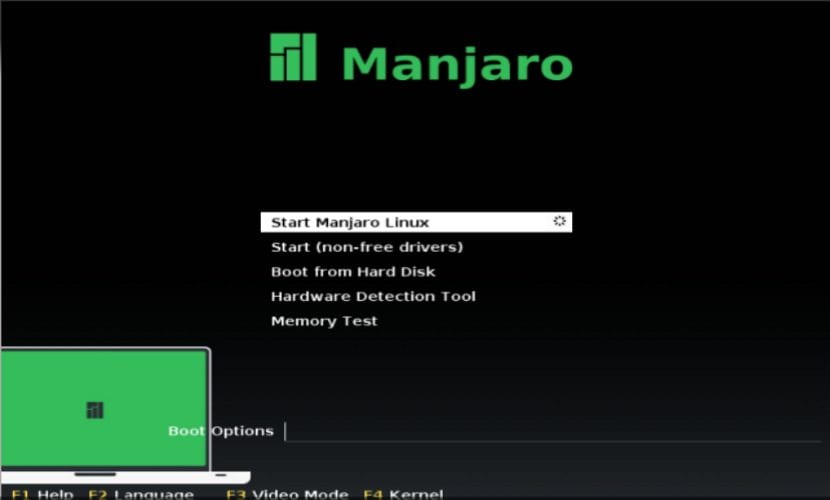
Zodra het systeem is opgestart, gaan we verder met de installatie van Manjaro Linux, het eerste wat we moeten doen is de taal kiezen die in ons geval in het Spaans zal zijn.
We zullen dit bereiken door op de F2-toets te drukken en de taal te kiezen.
Nu zullen we Manjaro starten en wachten tot het systeem is geladen.
Als het systeem eenmaal is opgestart, zal het een welkomstscherm weergeven met informatie over Manjaro Linux, we zullen moeten wachten tot het klaar is met het laden van alles totdat we ons in de systeemomgeving bevinden.
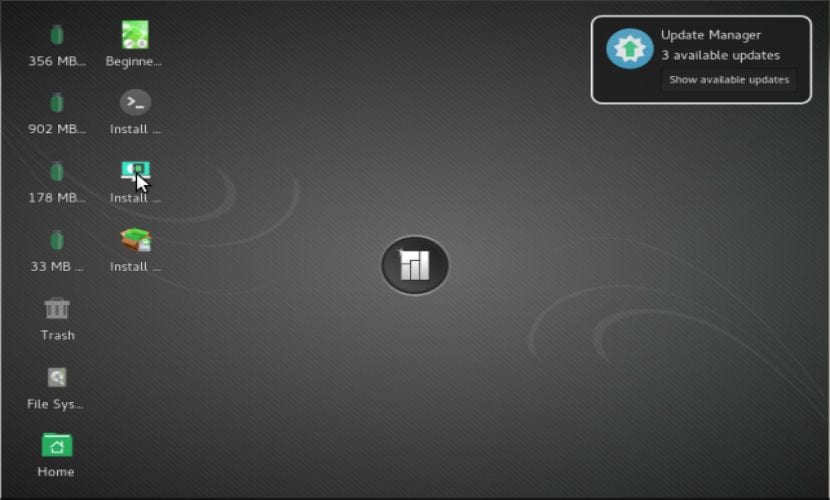
Wat we nu zullen doen is het menu openen en "install" typen om het installatieprogramma te kunnen zoeken en starten, klik gewoon op de eerste optie die het ons laat zien om het uit te voeren.
Taal en locatie
We zullen onze installatietaal kiezen, in ons geval zal deze in het Spaans zijn.
Nu zal het ons naar onze locatie vragen.
Vervolgens zal het ons vragen om onze toetsenbordindeling en taal te selecteren, hier zullen we ernaar moeten zoeken op taal en uiteindelijk weten dat de toetsenbordindeling overeenkomt met ons fysieke toetsenbord.
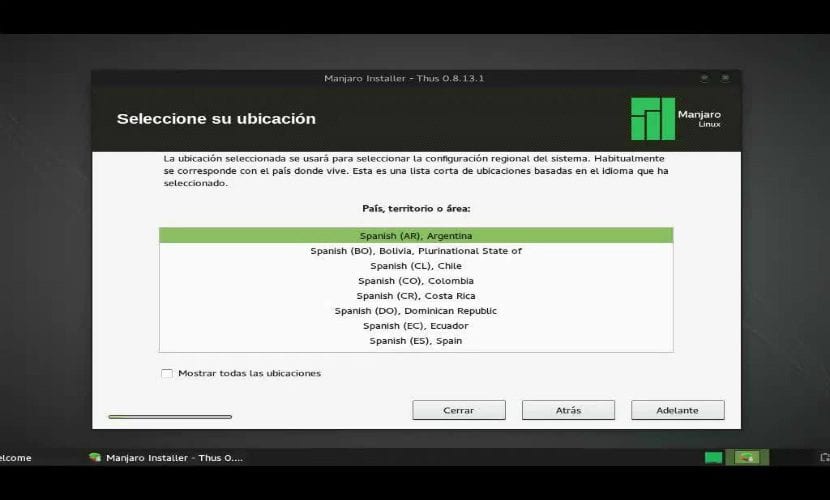
Nu zal het ons alleen actuele informatie tonen over onze status voor de installatie van Manjaro Linux op onze computer.
Kies het installatiepad.
Nu zal het ons onmiddellijk daarna vragen hoe Manjaro Linux op onze computer zal worden geïnstalleerd, hier moeten we het werk van onze keuze doen.
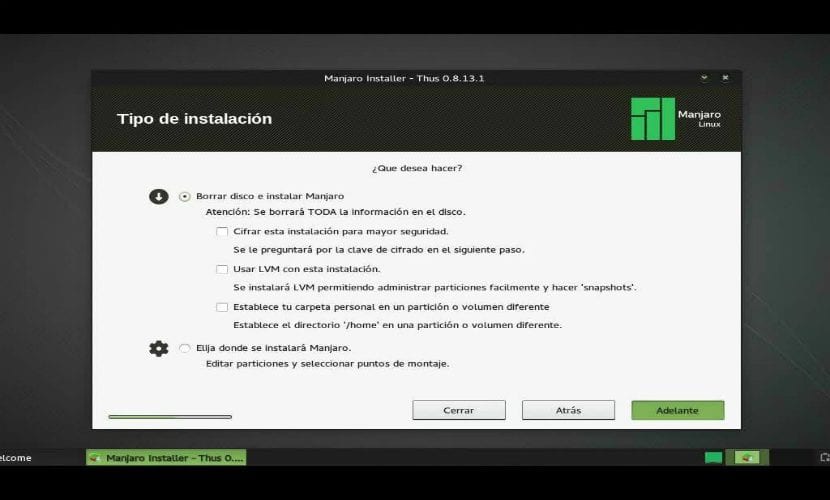
- Wis de hele schijf om Manjaro Linux te installeren
- Installeer Manjaro Linux naast andere besturingssystemen als je er al een hebt.
- Meer opties, het stelt ons in staat om onze partities te beheren, de grootte van de harde schijf te wijzigen, partities te verwijderen, enz. De aanbevolen optie als u geen informatie wilt verliezen.
Daarna kiezen we een partitie om Manjaro Linux te installeren of kiezen we de hele harde schijf. In het geval dat we een partitie kiezen, zullen we deze het juiste formaat moeten geven, en dus zo blijven.
Typ partitie "ext4" en koppelpunt als root "/" ..
Nu vraagt het ons alleen om een gebruiker aan te geven, evenals het wachtwoord om toegang te krijgen tot Manjaro Linux elke keer dat we de computer aanzetten, evenals het wachtwoord dat zal worden gebruikt voor superuser-privileges.
En dat is het, je hoeft alleen maar te wachten om de installatie te voltooien en te genieten van Manjaro Linux
Hallo, bedankt voor het artikel, maar het is een beetje verouderd, aangezien de opnames afkomstig zijn van versie 16.06 die vorig jaar juli uitkwam en de huidige 17.06 is, bovendien en volgens de opnames gebruik je het aldus installatieprogramma, dat is niet langer beschikbaar, squid installer wordt nu gebruikt. En de taal kiezen met F2, het was alleen als je niet begon met uefi, als je nu begint met uefi, wat eruit komt is heel anders, ik heb het de laatste tijd niet geprobeerd zonder uefi. Voordat je er een beetje achter komt.
Het artikel is prima, maar ik denk dat het ver over de top is, het mist diepte. Kom op, het is heel erg vereenvoudigd.
Ik kon de put% $% naar iso niet vinden ... ze geven alleen info !!! https://manjaro.org/download/
IK HEB UBUNTU 18.04 GEÏNSTALLEERD WAT MOET IK DOEN OM MANJARO TE INSTALLEREN